Hostwinds 튜토리얼
에 대한 검색 결과:
목차
Centos에 HTOP 명령을 설치하는 방법
태그 : CentOS Web Panel
웹 호스팅 회사를 실행하는 경우 서버 리소스 및 프로세스 모니터링은 서버를 효율적으로 실행하고 성능 문제를 진단하는 데 중요합니다.HTOP은이 목적을위한 귀중한 도구가 될 수 있습니다.
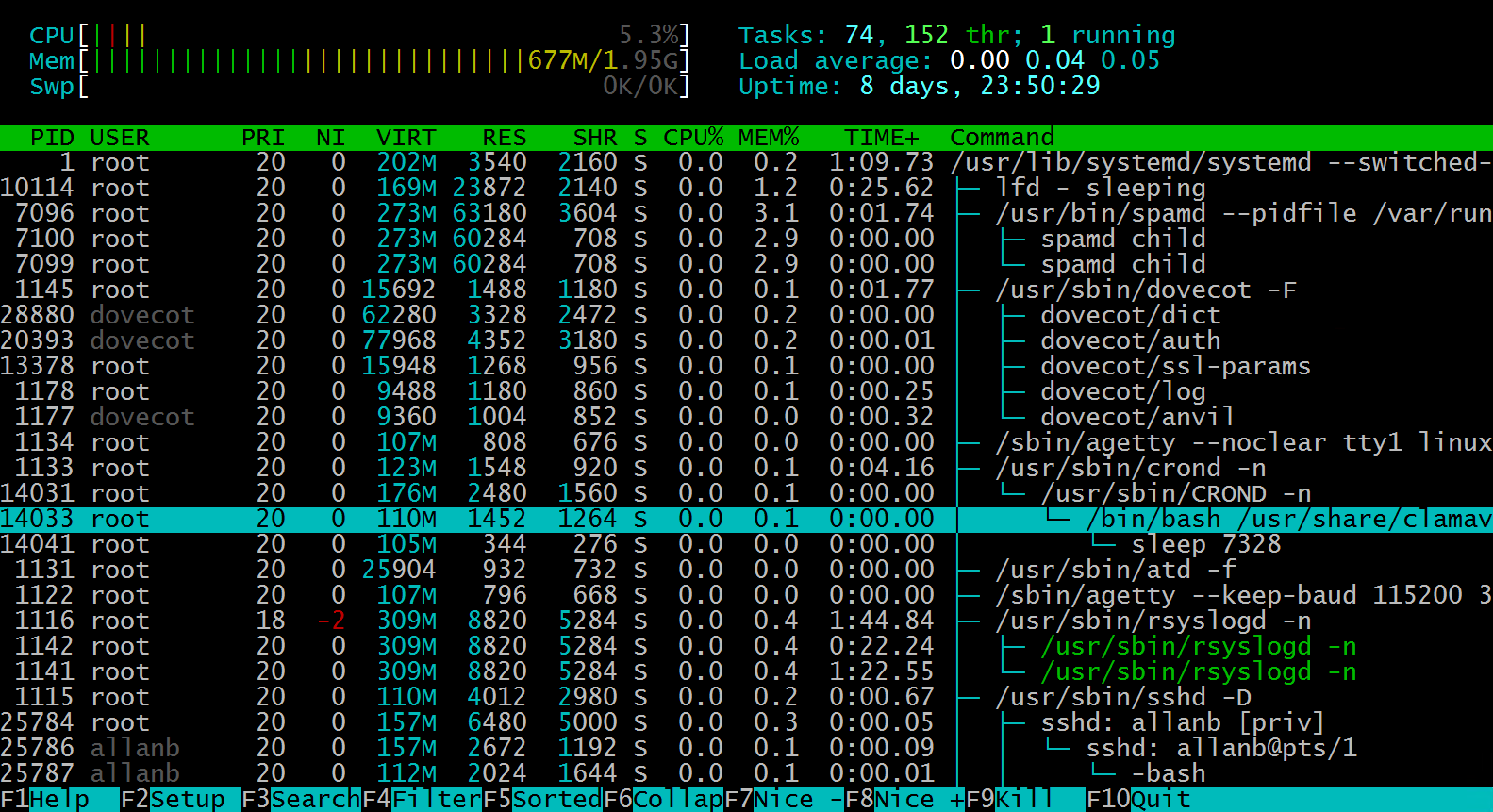
HTOP 명령은 무엇입니까?
HTOP 명령은 Linux 및 UNIX와 같은 운영 체제의 사용자 정의 가능한 시스템 모니터링 유틸리티입니다.시스템 프로세스, CPU 사용, 메모리 사용 및 기타 시스템 통계에 대한 동적 및 실시간보기를 제공합니다.사용자가 프로세스 목록을 탐색하고 다양한 기준별로 정렬하고 관리 목적으로 신호를 보낼 수 있으므로 기존 상위 명령에 대한 대화식 및 고급 대안입니다.
HTOP을 사용하는 이유는 무엇입니까?
많은 VPS 사용자는 CentOS 웹 패널, VestAcp 및 Virtualmin과 같은 WebPanels를 설치하여 웹 브라우저 및 SSH를 통해 서버를 관리하는 서버로 서버를 관리합니다. 명령 줄에서 시각적 지원에 액세스 할 수 있으므로 특히 기술 지원 역할에서 다른 사람들에게 잠재적 인 문제를 전달할 때 서버를 모니터링 할 때 매우 통찰력있는 도구가 될 수 있습니다.
HTOP 설치 방법 :
1 단계 : Centos 터미널 창을 엽니 다
일단 열면 다음 명령을 터미널 세션에 복사하여 붙여 넣습니다.
sudo yum -y install htop
2 단계: 메시지가 나타나면 암호를 입력하십시오
3 단계 : 이제 설치가 완료되었으므로 htop을 입력하고 Enter 키를 누릅니다.
4 단계 : 이제 외관상 htop이 설치되었습니다. 훌륭합니다. Htop은 일반 사용자에게도 작동합니다.
화면 하단의 모든 F 키 기능을 확인하십시오.

HTOP 기능 키
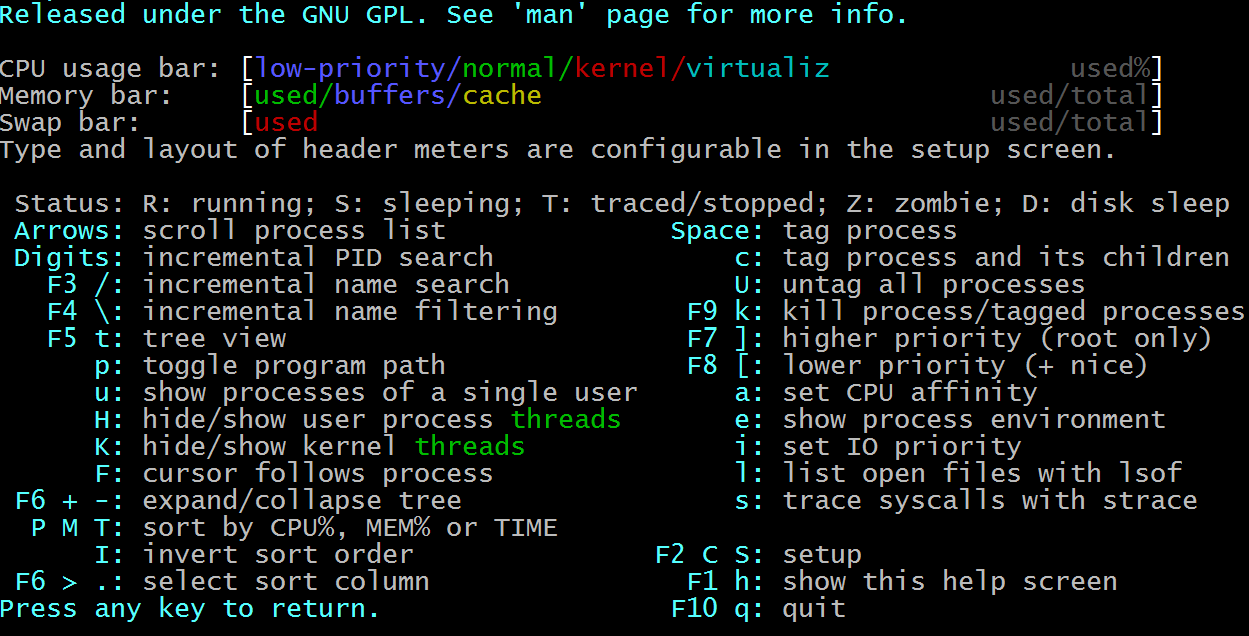
F1 도움말
위의 그림과 같이 HTOP에는 많은 옵션이 있습니다
F1 창에서는 다음과 같이 작업 할 수있는 많은 바로 가기 키가 있습니다.
화살 – 위 / 아래 키를 사용하여 위아래로 스크롤 할 수 있습니다.
숫자 - 숫자 키 에서처럼 검색 할 PID 번호를 입력 할 수 있습니다.
F3 – 증분 이름 검색
F4 – 증분 이름 필터링
F5– 트리보기 전환
티 – 트리 뷰
피 – 검색 경로 전환
H – 사용자 프로세스 스레드 숨기기 또는 표시
케이 – 커널 스레드 숨기기 또는 표시
에프 – 커널 스레드 숨기기 / 표시
F6 + 또는 – 트리를 펼치고 붕괴하십시오
PM T.– CPU %, MEM % 또는 TIME별로 정렬
나는 – 정렬 순서 반전
F6 >. 정렬 열 선택
스페이스 바– 프로세스에 태그 지정
씨 – 태그 프로세스 및 모든 하위
유 – 모든 프로세스 태그 해제
F9 케이 – 프로세스 또는 태그 프로세스 종료
F7] – 더 높은 우선 순위 (루트 사용자로 로그인 한 경우에만 작동)
F8 [ - (+ 니스)처럼 프로세스의 우선 순위를 낮추십시오.
ㅏ – CPU 선호도 설정
이자형 – 프로세스 환경을 보여줍니다.
나는 – 소문자는 IO 우선 순위를 설정합니다.
나는 – capitol은 lsof로 열린 파일을 나열합니다.
에스 – strace로 syscall 추적
F2 C S- 설정
F1 시간 –이 도움말 화면 표시
F10 q – 종료
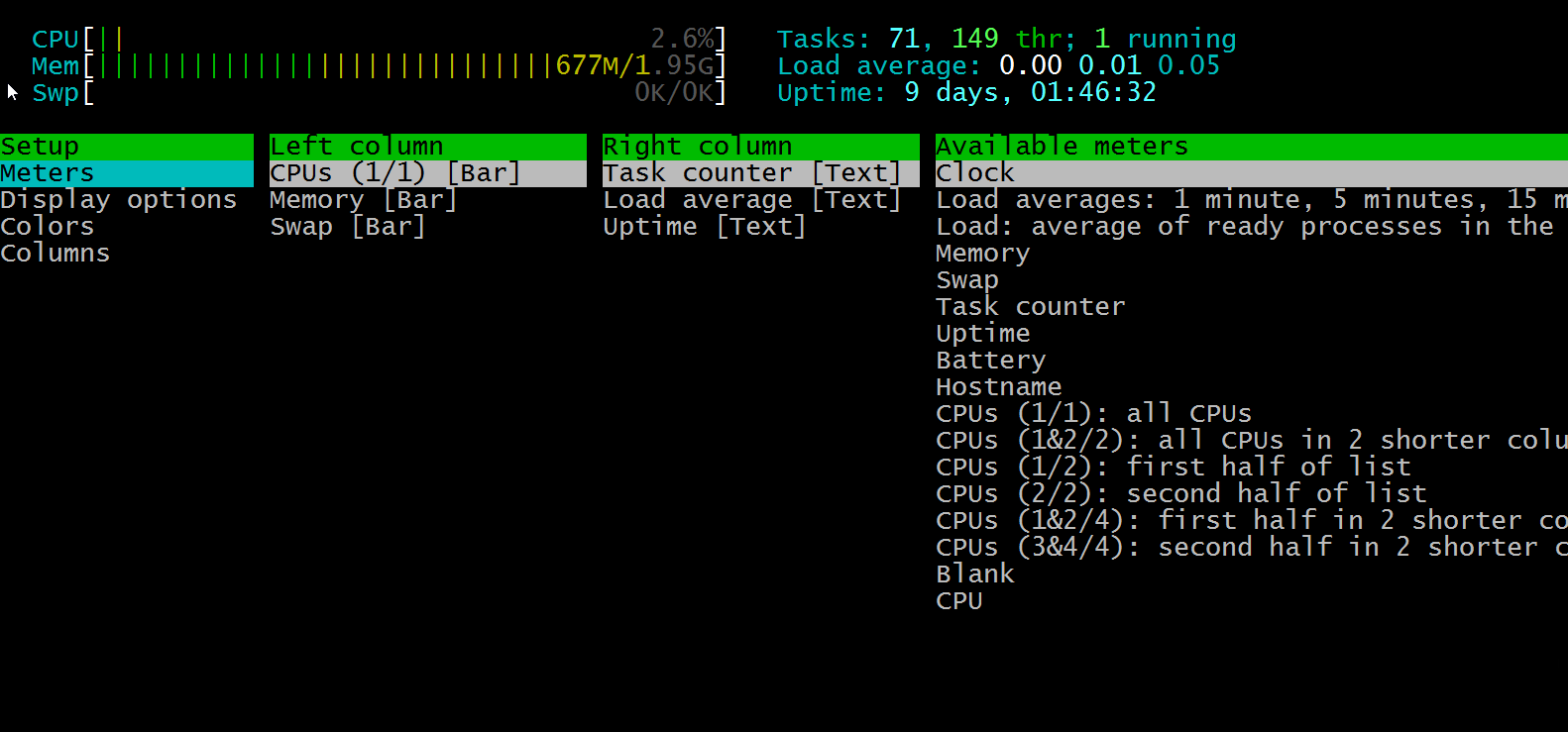
F2 설정. 설치 기능을 사용하여 여기에 나열된 옵션으로 HTOP 대시 보드를 사용자 정의 할 수 있습니다. 색상, 그래프, 열 및 모니터 옵션을 설정하십시오.

F3 검색
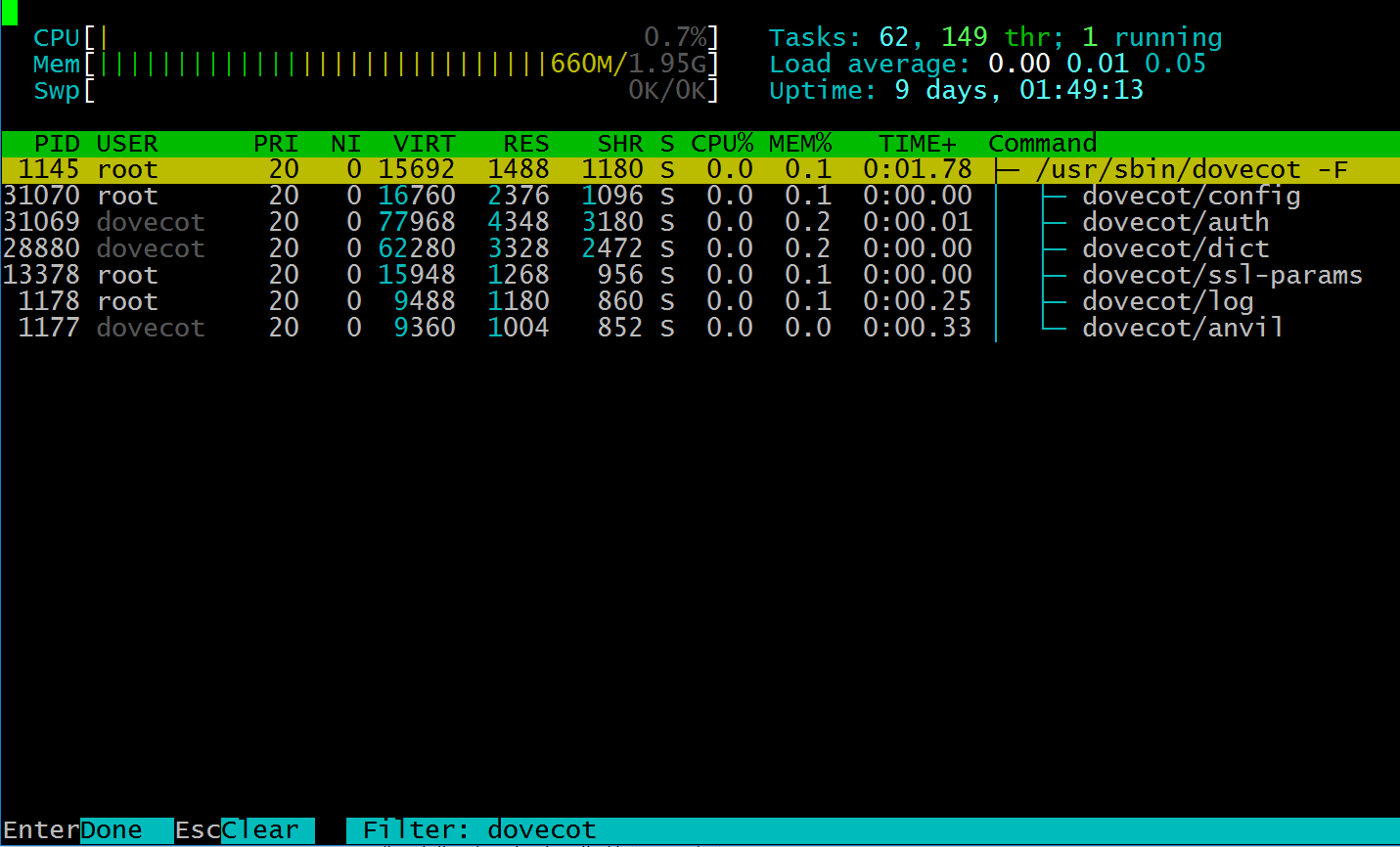
F4 프로세스 목록을 필터링합니다.
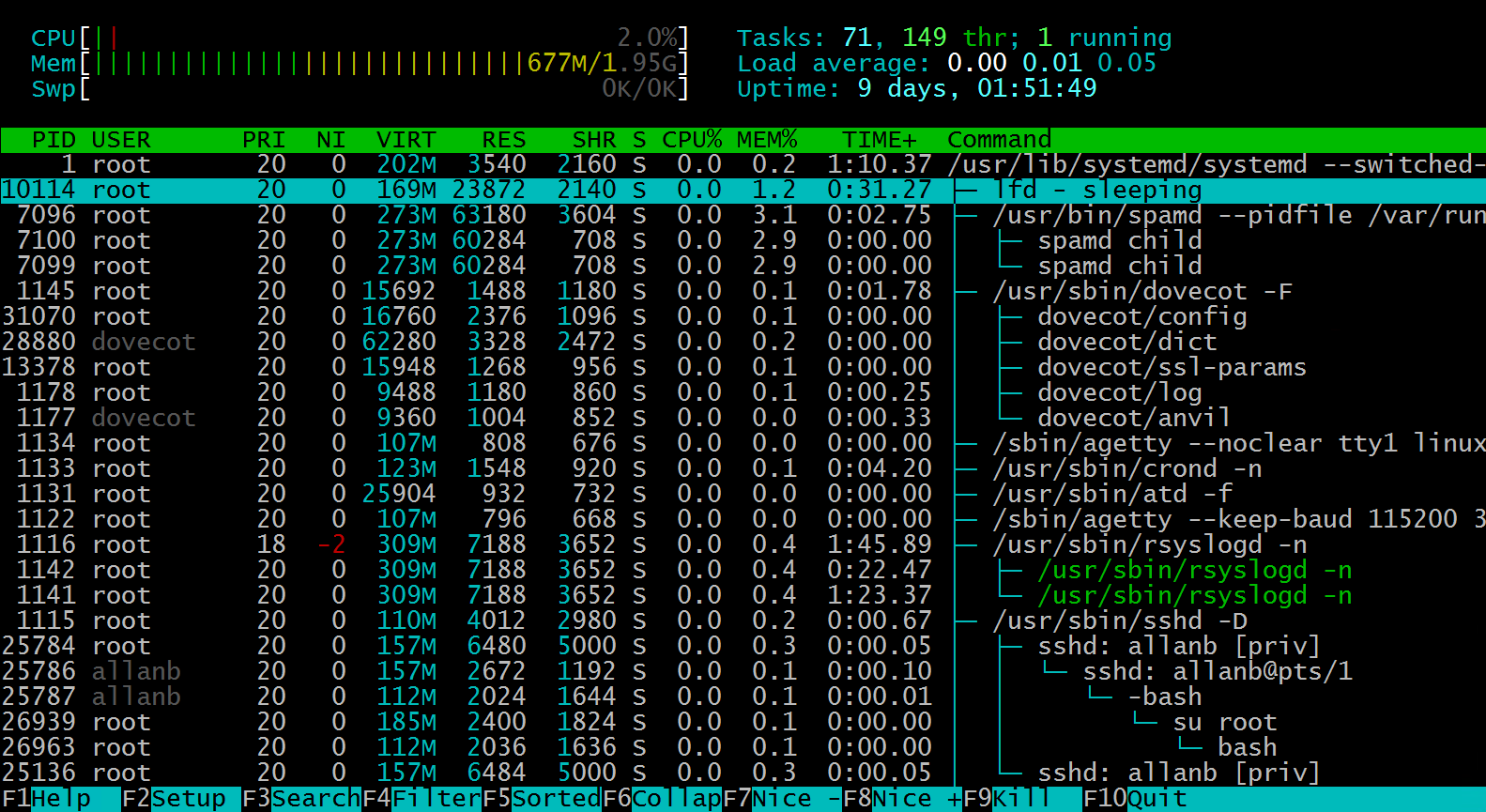
F5 정렬 됨
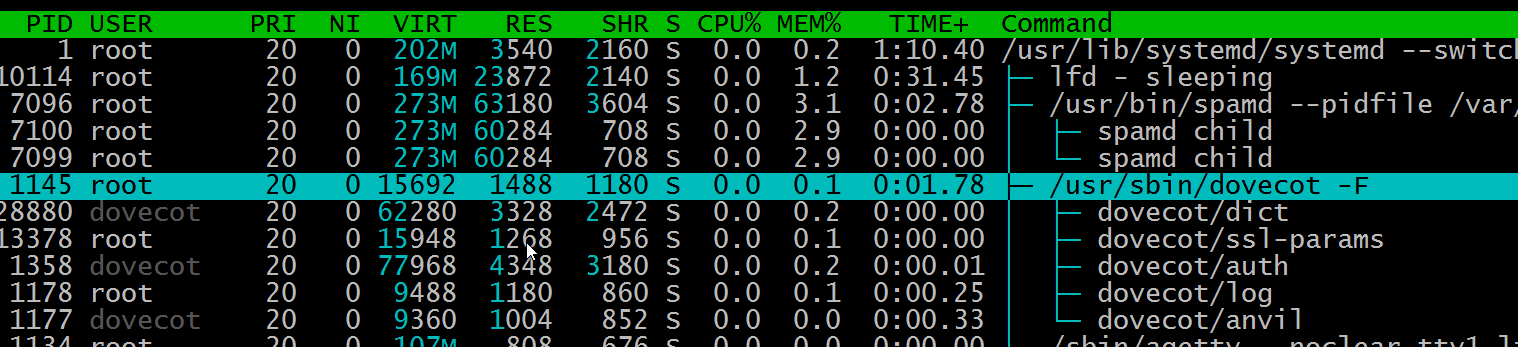
F6 프로세스 그룹을 축소합니다.

F6은 DOVECOT 프로세스 그룹을 축소했습니다.
F7 및 F8을 사용하여 Nice 값을 변경합니다. 그게 무슨 뜻입니까?
리눅스 멋진 값은 -20이 가장 낮고 가장 낮은 우선 순위가있는 우선 순위 값입니다.
NICH 명령을 사용하면 각 프로세스의 각 프로세스의 CPU 스케줄링 우선 순위를 수동으로 관리 할 수 있습니다.

F7 및 F8 기능 키를 사용하여 Nice 값 변경.
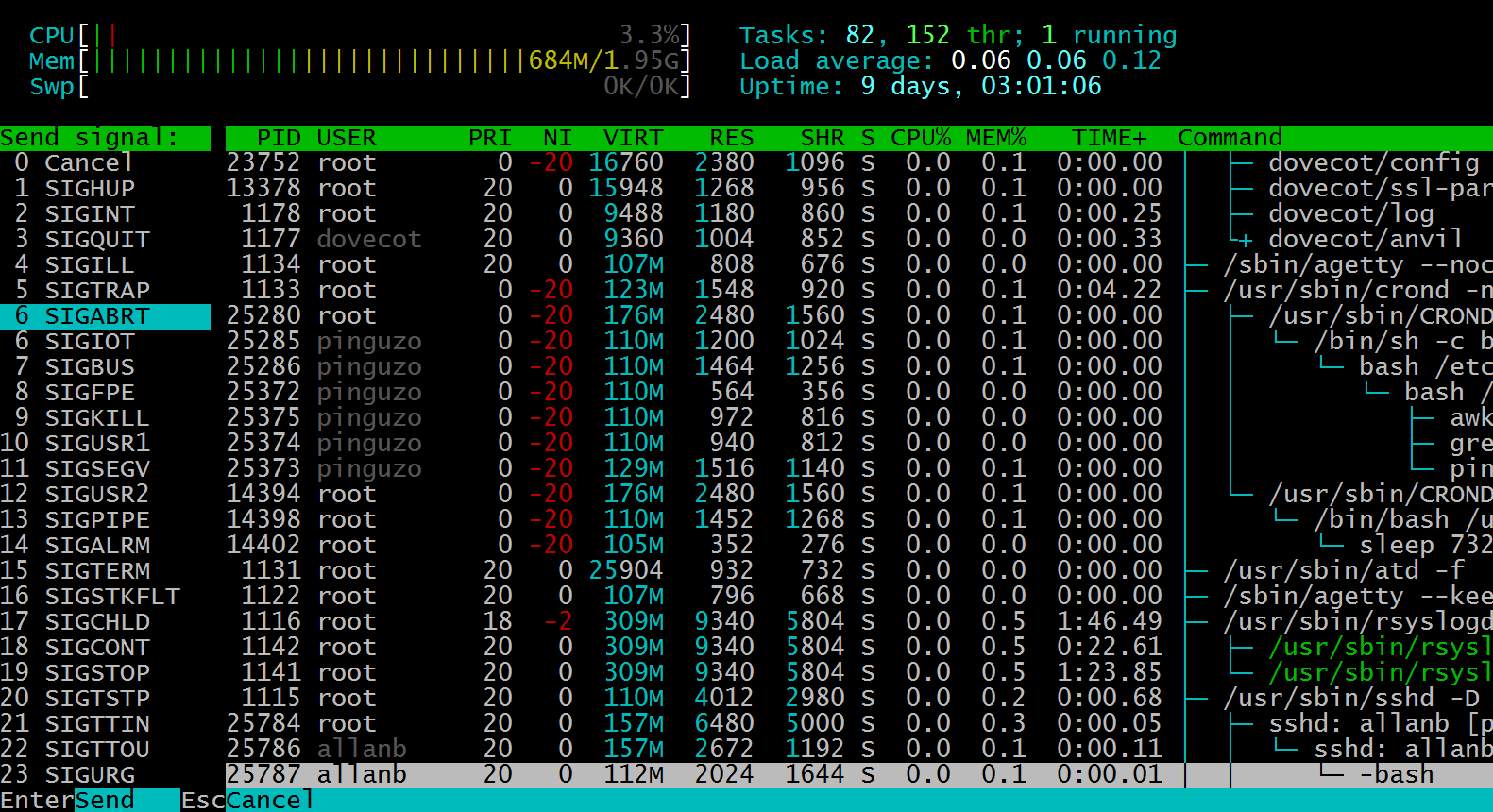
F9 선택한 프로세스를 죽이는 것은 대시 보드에 나열됩니다. 화면의 왼쪽에있는 고지 사항이 다른 옵션으로 Kill 신호를 보낼 수 있습니다. 1 단계에서 일반적으로 kill 신호를 선택하여 -9를 선택하여 런 어웨이와 좀비 프로세스를 죽이십시오. 일단 선택되면 ENTER를 누르고 프로세스를 선택하여 KILL 신호를 보내고 ENTER를 누릅니다.
F10을 선택하면 Htop을 종료하고 명령 프롬프트로 돌아갑니다.
작성자 Hostwinds Team / 칠월 24, 2019
